Mac'inizde Sorgu Dili Nasıl Kullanılır (08.13.25)
Mac'inizi zaten bir süredir kullanıyorsanız, büyük olasılıkla binlerce, hatta daha fazla dosya biriktirmişsinizdir. Günlük belgelerden resimlere ve videolara kadar dosya sayısı hızla toplanır. Ve Mac kullanıcılarının çoğunluğuna ait olduğunuzu varsayarsak, dosya düzenleme becerileriniz arzu edilir. Büyük olasılıkla, Tüm Dosyalarım veya En Son gibi sorgu uygulamalarına güveniyorsunuz. Bu uygulamaların her ikisi de ihtiyacınız olan dosyaları bulmak için harika yollar olsa da, Mac'te tam olarak ihtiyacınız olan dosyaları aramak açısından çok daha güçlü olan, çok daha az kullanılan başka bir seçenek daha var: Mac'in Spotlight'ı.
Spotlight Nedir?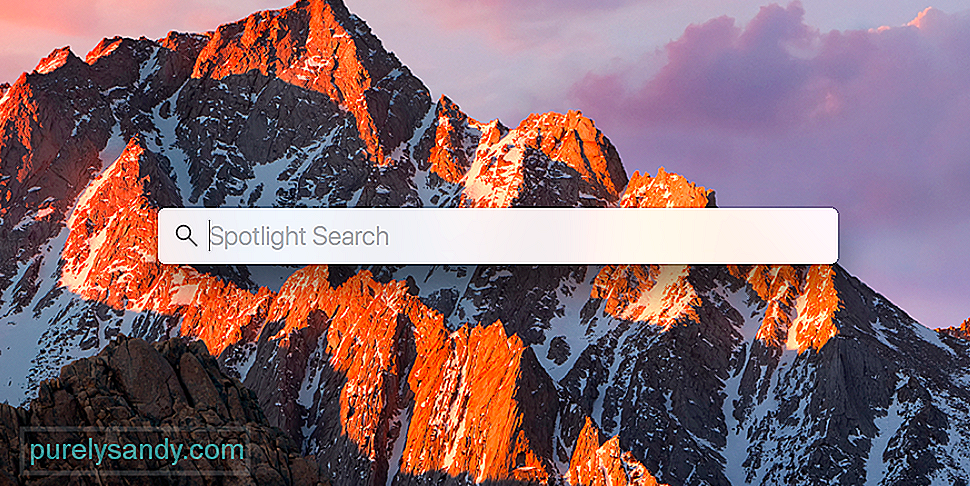
Spotlight, özellikle onu tam olarak nasıl kullanacağınızı biliyorsanız, aslında Mac'teki en güçlü arama aracıdır. Gücü, meta veri aranabilirliğinden gelir. Meta veri, dosya hakkındaki tüm bilgilerdir, sadece dosya adı değildir. Diğer arama programları yalnızca dosya adlarına göre sonuç verebilirken, Spotlight yazar, metin içeriği, içerik türü, saat, tarih, ay veya yıl için meta veri sonuçları sağlayabilir. O kadar güçlüdür ki, yalnızca Mac'inizdeki dosyaları değil, aynı zamanda internetteki bilgileri de arar.
Spotlight Kullanarak Nasıl Arama YapılırMac'te Spotlight aramasını kullanmanın temel olarak iki yolu vardır. Birincisi doğal bir kelime araması kullanmak, ikincisi ise Spotlight sorgu dilini kullanmaktır.
Doğal kelime arama, söz dizimini ve daha ileri düzeydeki her şeyi öğrenmeyi tercih etmeyenler içindir. Tek yapmanız gereken sorgunuzu tam olarak yazmak. Örneğin, Aralık 2017'de oluşturulmuş resimleri bulmak istiyorsanız, "Aralık 2017'den resimler" gibi bir ifade yazarsınız ve Spotlight o dönemde oluşturulan tüm resimleri listeler.
Mac Spotlight Sorgusu Nasıl Kullanılır? DilAramanın çok daha güçlü bir yolu, sorgu dilini kullanmaktır, ancak komut satırındaki komutların sırası olan doğru arama sözdizimini öğrenmeyi gerektirecektir. Bir komut sözdizimi üç temel bölüme ayrılır:
Özellik == değer
Örneğin, yazar olarak “İşaretle” olan dosyaları aramak istiyorsanız, arama komutunuz kMDItemAuthors == [c] “İşaretle” olur
Yazarlar yerine, belirli bir içerik değerine sahip dosyaları aramak için TextContent'i, belirli türdeki dosyaları aramak için ContentType'ı veya belirli bir tarih içinde arama yapmak için ContentChangeDate'i de kullanabilirsiniz.
Mac'te Spotlight'ın sorgu diliyle kullanabileceğiniz çok sayıda başka arama parametresi var, ancak ne yazık ki hepsini bu kısa makalede açıklamak imkansız. Tüm arama komutlarını öğrenmek istiyorsanız, geliştirici kılavuzundaki Apple belgelerinde arama yapmak en iyisidir.
İnternet'te Arama Yapmak için Doğal Dili KullanmaMac'te Spotlight aramasını kullanmanın yerel makine aramaları yapmaktan başka bir yolu internette bilgi aramaktır. Belirli bir yerdeki hava durumunu, beyzbol veya basketbol skorlarını ve hatta belirli bir kelimenin tanımını arayabilirsiniz.
Örneğin, Dallas, Texas'taki hava durumunu öğrenmek istiyorsanız, Spotlight arama çubuğuna "Dallas, Texas'ta hava durumu" yazmanız yeterlidir. Veya belirli bir tarihteki NBA skorlarını bilmek istiyorsanız, (tarih) tarihinde NBA skorlarını yazın.
Bileşik gibi belirli bir kelimenin anlamını öğrenmek istiyorsanız, örneğin, "bileşik tanımla" yazarsınız ve Spotlight belirli bir web sitesinden tanımı sağlar.
Spotlight o kadar güçlüdür ki, onu bilgisayarınızda veya internette herhangi bir şeyi aramak için kullanabilirsiniz. yapmanız gereken, arama çubuğunu getirmek için büyüteci tıklamak veya Command + Space tuşlarına basmaktır.
Mac'inizin Mükemmel Çalışma Düzeninde Olduğundan Nasıl Emin Olabilirsiniz?Spotlight, Mac'inizde dosya aramanın en iyi olmasa da en iyi yollarından biridir, ancak uygulama yalnızca cihazın durumu kadar iyidir. Mac'iniz düzensizse veya tam olarak en uygun çalışma koşulunda değilse, Spotlight bile tam olarak ihtiyacınız olan dosyaları bulmakta sorun yaşar. Mac'inizin her zaman mükemmel çalışır durumda olmasını sağlamak için düzenli aralıklarla bir Mac temizleme aracı çalıştırmak en iyisidir. Araç, Mac'inizi temizlemek ve dosyaların aramalar için optimize edilmesini sağlamak için tasarlanmıştır.
Youtube videosu: Mac'inizde Sorgu Dili Nasıl Kullanılır
08, 2025

